他の人が作成したWordファイルを修正しようとしている方から
「2つ以上の空白文字を簡単に1つに置換できないでしょうか?」
「複数のスペースを1つにまとめるにはどうしたらいいのでしょうか?」
といったご質問を受けることがあります。
半角スペース・全角スペースの違いを意識していない人の作成したWord文書を修正する必要にせまられ、ブルーな気持ちになってしまう方は少なくありません。
半角スペース・全角スペースの違いを意識していない人の場合、全角スペースを1つ入れてやればいいような箇所で、半角スペースを複数入れて文字位置・文字間隔を揃えようとしたりすることがよくあります。
そんな文書を修正しようとしている方から
「複数のスペースを1つにするには?」
といったご質問を受けることになります。
[Ctrl]+[H]キーを押す
↓
[検索と置換]ダイアログ
−[置換]タブ
−[オプション]ボタンをクリック
↓
[検索オプション]欄
−[ワイルドカードを使用する]チェックボックスをOnに
↓
[検索する文字列]欄に「 {2,}」
(半角スペース1つ・開く中かっこ・2・半角カンマ・閉じる中かっこ)
[置換後の文字列]欄に「 」(半角スペース1つ)
と入力
↓
[検索と置換]ダイアログ
−[置換]タブ
−[すべて置換]ボタンをクリック
下図のような設定で置換を行うと、複数の半角スペースを1つに置換することができます。
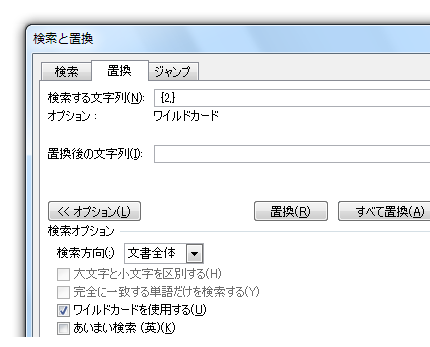
画像だとわかりませんが、[検索する文字列]欄の先頭と[置換後の文字列]欄には、半角スペースを入力してあります。
ポイントは、[検索する文字列]欄に入力した
「 {2,}」
(半角スペース1つ・開く中かっこ・2・半角カンマ・閉じる中かっこ)
の部分です。
実際に検索する文字は[検索する文字列]欄の先頭に入力されている半角スペースで、「{ }」の間に細かい条件を指定しています。
「{2,}」は
「2」個以上ということを意味しています。
「{2,}」の前に半角スペースが入力されているので、2個以上の半角スペースを探しなさいという指示になります。
「{ }」(中括弧)で括られた中の「,」の前の数値が最小個数、「,」の後ろの数値が最大個数を意味しています。
今回の場合は、2個以上のスペースを指定したいので、最小個数が「2」で、最大個数を指定しないため「,」の後ろは何も入力せず「{2,}」としています。
複数の半角スペースを全角スペースに1つに置換したい場合は、[検索する文字列]欄には上記と同じく「 {2,}」を指定して、[置換後の文字列]欄に「 」(全角スペース1つ)を指定してください。
Home » Word(ワード)の使い方 » 入力・編集 » 複数の空白スペースを一つに置換したい− {2,}
 『インストラクターのネタ帳』では、2003年10月からMicrosoft Officeの使い方などを紹介し続けています。
『インストラクターのネタ帳』では、2003年10月からMicrosoft Officeの使い方などを紹介し続けています。










